- 系统
- 教程
- 软件
- 安卓
时间:2021-07-30 来源:u小马 访问:次
最近有不少用户都已经升级了Windows11系统,有些使用Win11系统的用户,在禁用所有服务后开机,结果发现进不去系统,只见账户登录界面提示:出现问题,你的 PIN 不可用,单击以重新设置PIN。那么接下来小编就来向大家简单的介绍一下Win11系统PIN不可用进不去桌面的解决方法,希望大家会喜欢。
访问:
1、首先按下快捷键“win+r”打开运行,输入regedit回车。
2、然后依次打开注册表:
HKEY_LOCAL_MACHINESOFTWAREPoliciesMicrosoftWindowsSystem。

3、添加注册表值,将其改为“allowdomainpinlogon”把值设置为1。
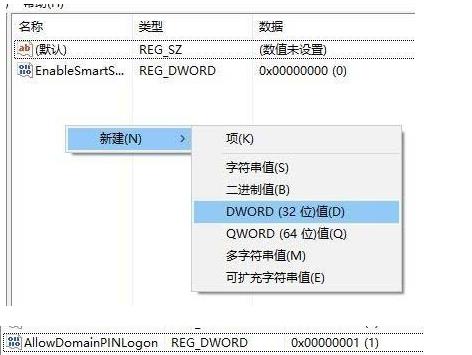
4、最后设置指纹和pin码,依次点击“设置—》账户—》登录选项”即可成功使用。
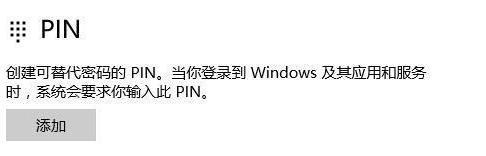
以上介绍的内容就是关于Win11系统PIN不可用进不去桌面的解决方法,不知道大家学会了没有,如果你也遇到了这样的问题的话可以按照小编的方法自己尝试一下,希望可以帮助大家解决问题,谢谢!!!想要了解更多的Windows11技巧请关注u小马~~~





